Cette fenêtre permet d'accéder à des fichiers
accessibles depuis un serveur web (protocoles HTTP ou FTP), depuis
une source de donnée ODBC, ou un répertoire, la liste des process Windows ou la base de registre.
Exemple de fenêtre d’Ouvrir étendu…
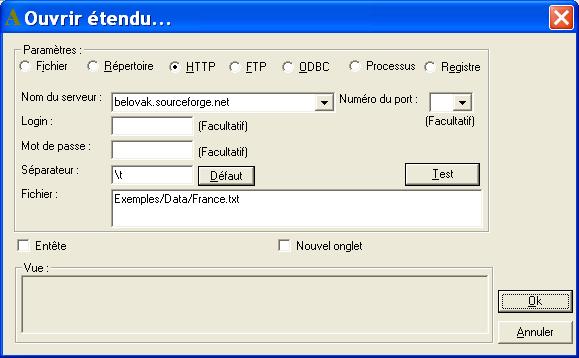
Choisir le protocole de transfert, puis renseigner pour
les protocoles HTTP et FTP :
¨le nom du serveur,
pour le protocole ODBC :
¨le
nom de la source ODBC, telle que déclarée dans le panneau
de configuration/Outils d'administration/Sources ODBC,
¨la requête SQL à exécuter,
pour le disque local :
¨l'emplacement et le nom du fichier à ouvrir,
pour le répertoire :
¨le chemin à lister (en terminant par un caractère \).
pour la liste des processus :
¨Rien.
Facultativement, on peut compléter les informations suivantes :
¨Le numéro de port du serveur (21 par défaut pour FTP, 80 par défaut pour HTTP),
¨Le compte (login) et le mot de passe sur ce serveur ou cette source,
¨Le séparateur de colonne (cliquez sur le bouton "Défaut" pour prendre la valeur par défaut).
Les cases à cocher :
¨"nouvel onglet" permet d'ouvrir le résultat dans un nouvel onglet (par défaut, il réutilise le même),
¨"dictionnaire" (en mode ODBC) affiche le dictionnaire de données (<=> la définition des tables et des champs de la source ODBC),
¨"entête" est sensé afficher la première ligne en tant que première ligne (l'entête est vide).
Appuyer sur le bouton “Ok” pour afficher le fichier.
Appuyer sur le bouton “Test” pour afficher les premières lignes du fichier. Cela permet de choisir le séparateur de colonnes (ici \t avec retour à la ligne \r\n =retour DOS).
Nota :
Ce fichier sera ensuite traité comme les autres, à
l'exception de la mise à jour qui est impossible. Il sera
disponible parmi les derniers fichiers accédés dans le
menu "Fichier".
Dans le cadre d'une requête ODBC, les identifiants des champs de la requête sont repris comme noms de colonnes.
Voir aussi